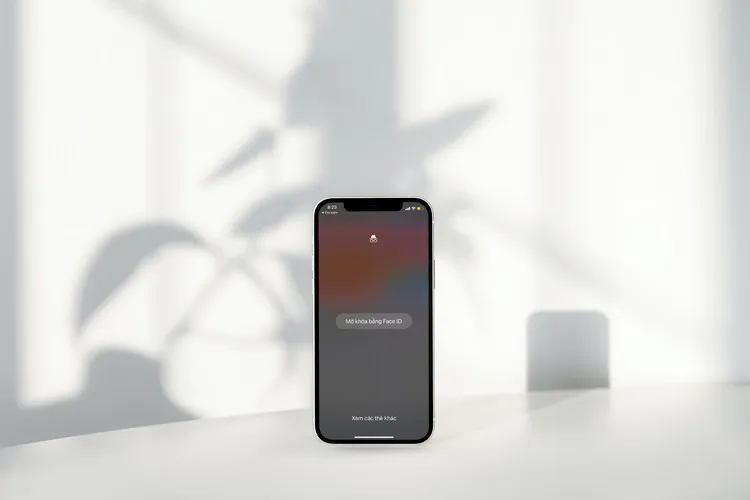Nếu bạn thường xuyên sử dụng chế độ duyệt web riêng tư trên iPhone, hãy bật tùy chọn dưới đây để bảo vệ chúng khỏi các đôi tay hay táy máy.
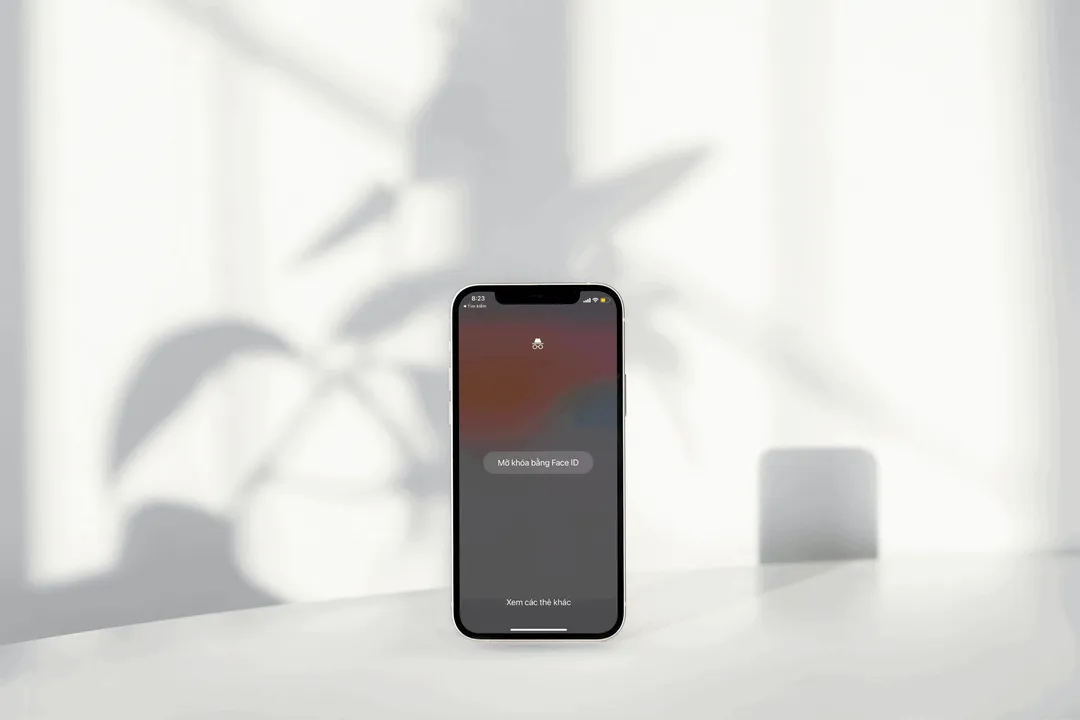
Bạn đang đọc: Cách khóa các tab riêng tư nhạy cảm trên iPhone bằng Face ID
Chế độ duyệt web riêng tư (private browsing mode) trên iPhone sẽ không đồng bộ dữ liệu với các thiết bị Apple khác, và không nhớ lịch sử tìm kiếm, dữ liệu tự động điền (autofill), hay các trang web bạn đã truy cập. Tuy nhiên, nếu bạn quên đóng tab ở chế độ này, bất kỳ ai cũng có thể mở và xem nó không gặp bất cứ rào cản nào. Nếu bạn không muốn bất kỳ ai tò mò về các tab riêng tư của mình, hãy sử dụng trình duyệt Chrome. Với Chrome, bạn khóa các tab riêng tư bằng Face ID, Touch ID, hay mật khẩu. Nhờ vậy, không ai có thể truy cập chúng.
Sau đây là hướng dẫn chi tiết cách khóa các tab riêng tư nhạy cảm trên iPhone bằng Face ID, Touch ID hay mật khẩu.
Cách khóa các tab riêng tư nhạy cảm trên iPhone bằng Face ID, Touch ID, hay mật khẩu
Bước 1: Đầu tiên, bạn cần cập nhật trình duyệt Chrome lên phiên bản mới nhất từ App Store hoặc địa chỉ sau.
Bước 2: Khi quá trình cập nhật hoàn thành, bạn mở ứng dụng, bấm nút hình ba dấu chấm trên thanh điều hướng (navigation bar) nằm ở cạnh dưới cùng, và chọn Settings (Cài đặt).
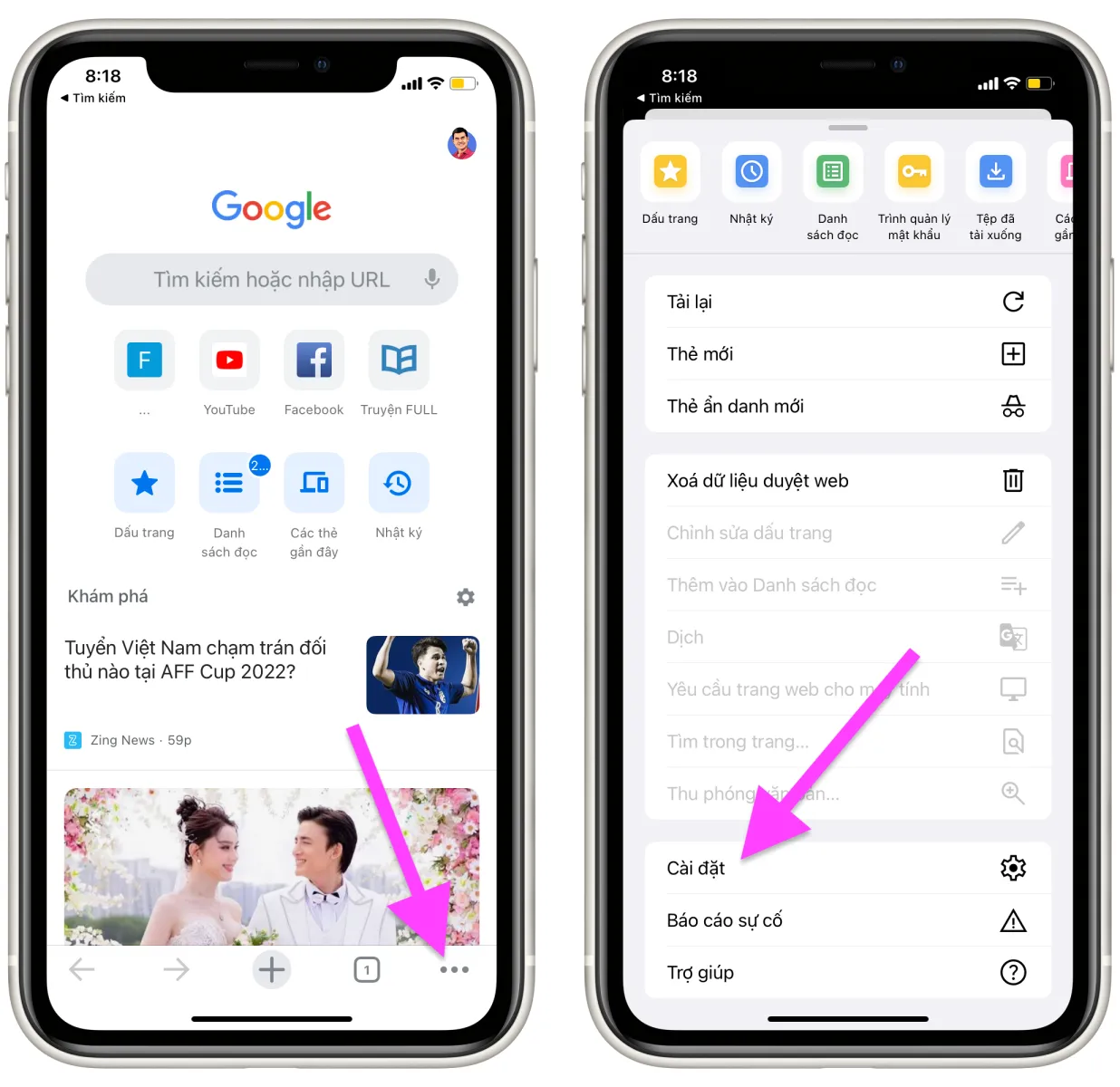
Bước 3: Bạn chọn mục Privacy and Security (Quyền riêng tư và bảo mật) hoặc Privacy (Quyền riêng tư), và bật công tắt nằm bên cạnh tùy chọn Lock Incognito Tabs When You Close Chrome (Khóa các thẻ Ẩn danh khi bạn đóng Chrome).
Nếu bạn thấy thông báo hỏi bạn có muốn cấp quyền cho Chrome sử dụng Face ID, Touch ID, hay mật khẩu không, hãy bấm nút OK, sau đó xác thực bằng Face ID, Touch ID, hoặc mật khẩu của iPhone.
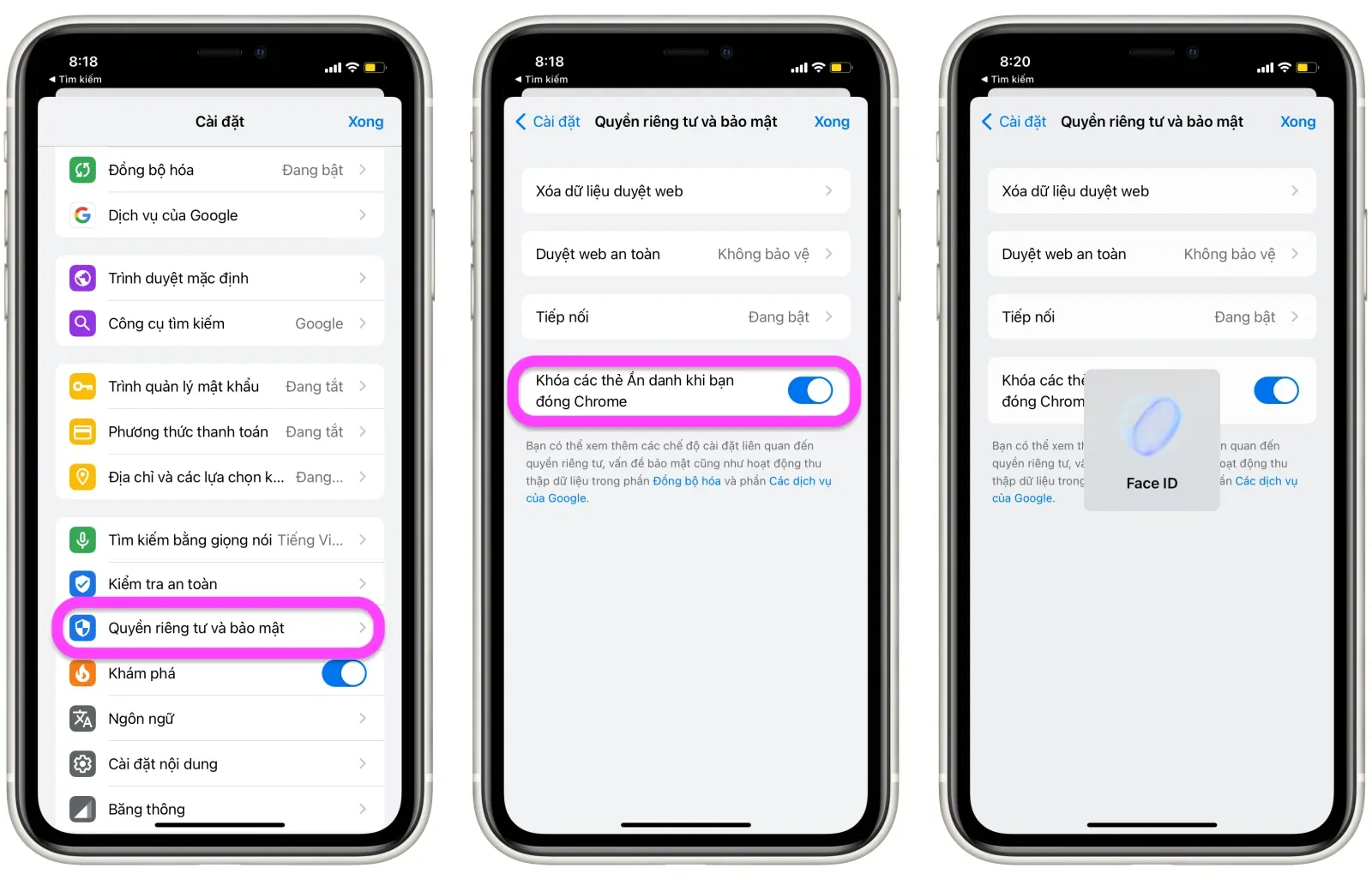
Khi cần khóa các tab ở riêng tư (incognito tab), bạn chỉ cần chuyển sang màn hình chính (home screen), tắt màn hình iPhone, chuyển sang ứng dụng khác….
Khi bạn mở lại Chrome và truy cập vào các tab riêng tư, bạn cần bấm nút Unlock With Face ID (Mở khóa bằng Face ID) hoặc Unlock With Touch ID (Mở khóa bằng Touch ID) để xác thực.
Nếu xác thực thành công, các tab riêng tư sẽ xuất hiện.
Tìm hiểu thêm: 5 loại giấy tờ cần đổi thông tin ngay sau khi có thẻ Căn cước mới
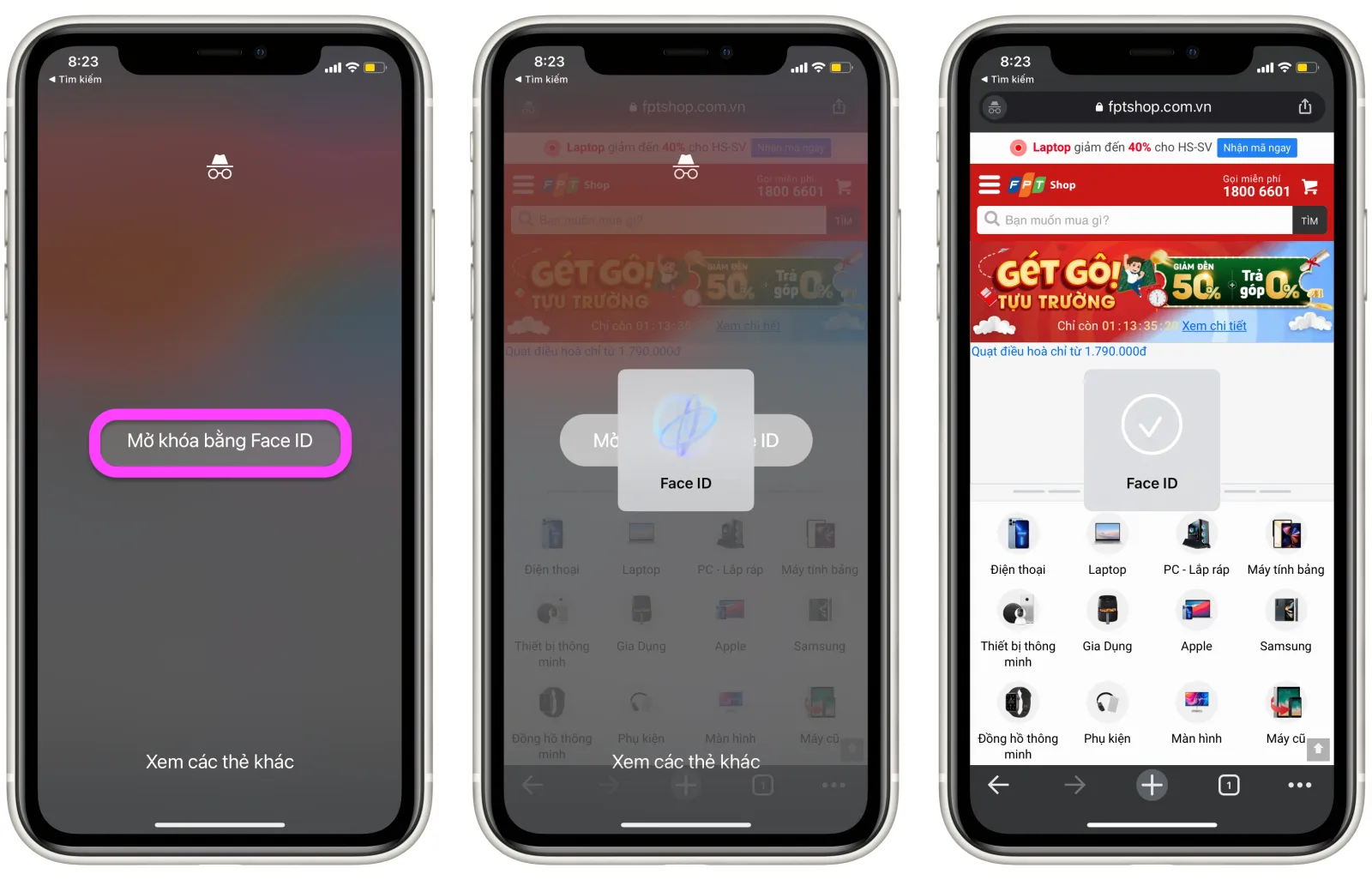
Tùy chọn khóa các tab riêng tư ở trên cũng tương tự như tùy chọn khóa chế độ ẩn danh trên ứng dụng tìm kiếm Google. Khi sử dụng ứng dụng Google, bạn có thể bật tùy chọn khóa chế độ tìm kiếm riêng tư sau 15 phút bạn không sử dụng ứng dụng.
Để thực hiện, bạn bấm nút ảnh đại diện, sau đó chọn Settings (Cài đặt).
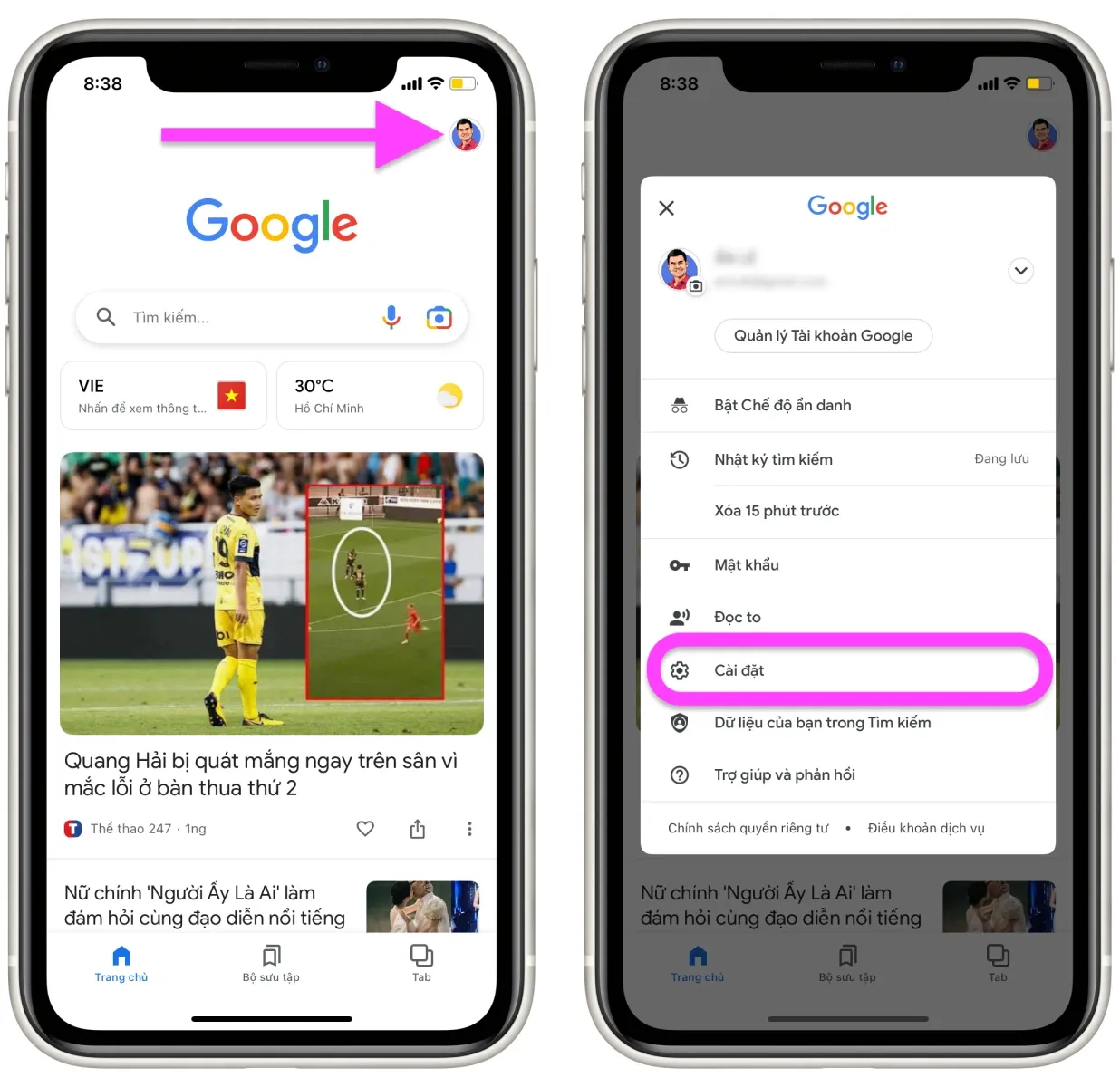
Tiếp theo, bạn chọn Privacy and Security (Quyền riêng tư và bảo mật), và bật công tắc nằm bên cạnh tùy chọn Enable Face ID/Touch ID for incognito mode (Bật Face ID/Touch ID cho chế độ ẩn danh).
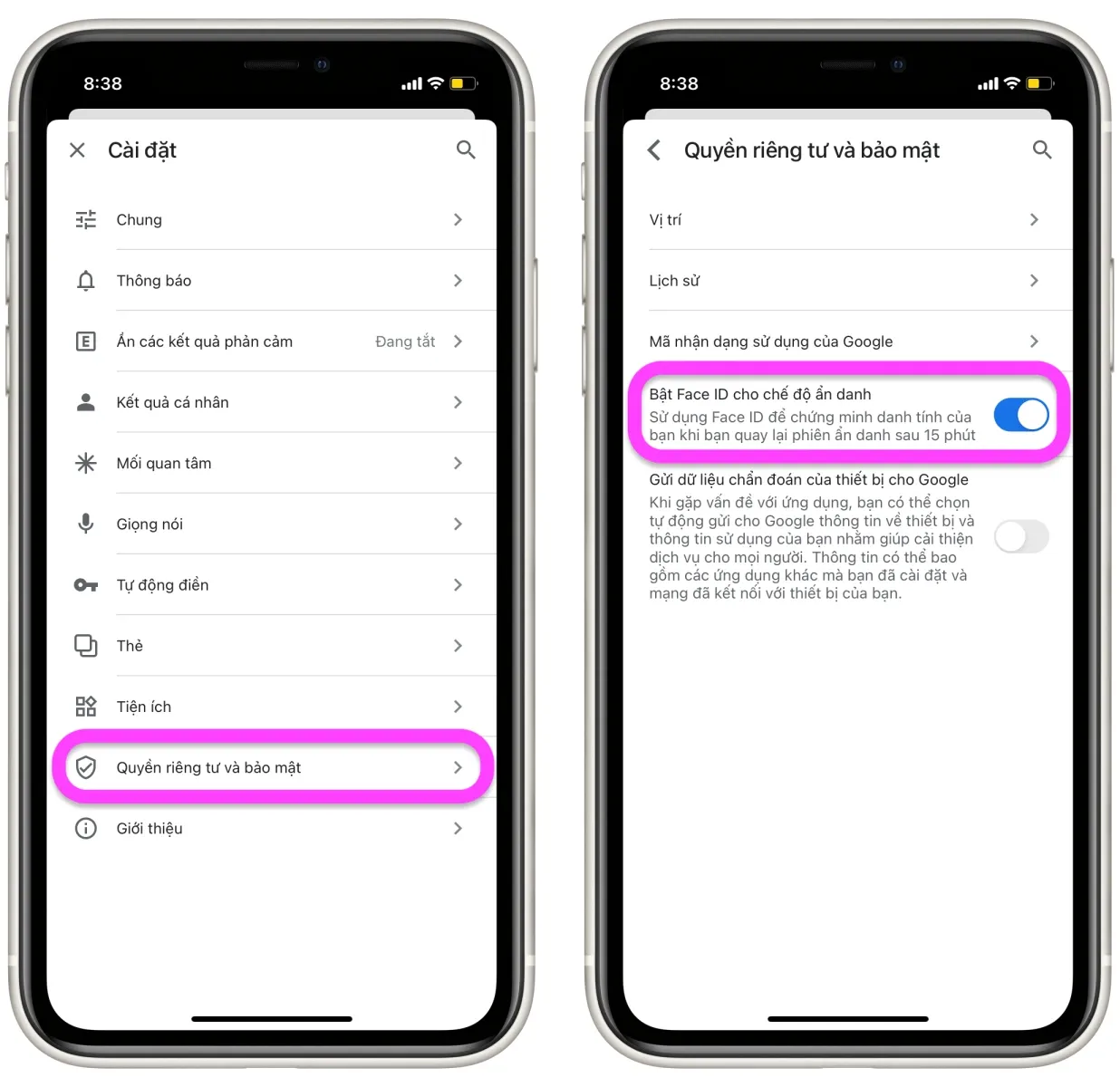
>>>>>Xem thêm: Cần lưu ý những gì khi lắp quạt tản nhiệt cho PC?
Như vậy, để khóa các tab riêng tư nhạy cảm trên iPhone, tất cả những gì bạn cần làm là cài đặt hoặc cập nhật trình duyệt Chrome lên phiên bản mới nhất và kích hoạt tùy chọn Lock Incognito Tabs When You Close Chrome (Khóa các thẻ Ẩn danh khi bạn đóng Chrome).
Xem thêm: Cách cài đặt Chrome làm trình duyệt mặc định trong Windows 11
Xem thêm: 6 tiện ích cho Chrome để quản lý quá tải tab và tăng tốc điều hướng
Xem thêm: Hướng dẫn thay đổi cài đặt Autofill hoặc xóa thông tin trên Google Chrome